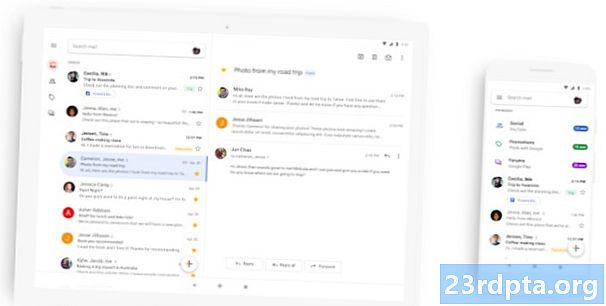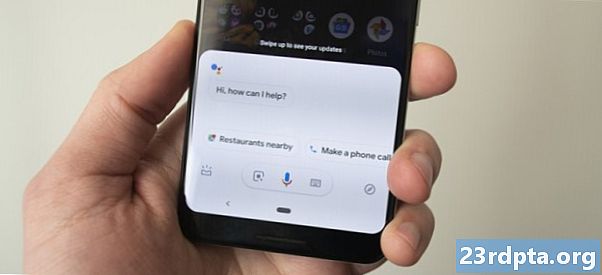
Indhold
- 1. Genstart din telefon
- 2. Sørg for, at assistent er aktiveret, og at din enhed understøtter den
- 3. Træk stemmemodellen tilbage
- 4. Andre mulige løsninger

Der er et par grunde til, at Google Assistant ikke fungerer på din Android-enhed. Heldigvis er de fleste af problemerne mindre og kan rettes inden for få minutter uden nogen teknisk viden. Følg nedenstående trin for at få assistent tilbage og køre. I de fleste tilfælde skal en af dem løse dit problem.
Redaktørens note: er dit problem relateret til Google Startside og ikke en Android-enhed? Tjek i stedet denne guide.
1. Genstart din telefon

Lad os starte med en simpel enhed: genstart din telefon. Det er hurtigt og nemt at udføre og absolut værd at prøve, da det er kendt for at slippe af med en masse teknologirelaterede problemer.
Jeg er sikker på, at du alle ved, hvordan du genstarter din Android-enhed, men jeg vil gennemgå processen alligevel, hvis det sker. Alt hvad du skal gøre er at trykke på tænd / sluk-knappen på enheden i et sekund eller to, hvorefter et par muligheder vises på din skærm. Vælg funktionen Genstart / genstart, så ringer telefonen resten.
Når håndsættet er tændt igen, kan du prøve at starte Google Assistant for at kontrollere, om problemet stadig er der. Hvis det er tilfældet, skal du gå videre til det andet trin.
2. Sørg for, at assistent er aktiveret, og at din enhed understøtter den

Start med at kontrollere, om din telefon understøtter Google Assistant - ikke alle modeller gør det. Enheder, der understøtter det, har brug for:
- Android 5.0 eller nyere
- Google-app 6.13 eller nyere
- Google Play-tjenester
- Mindst 1 GB hukommelse
Derudover skal enhedens sprog indstilles til et af følgende: kinesisk (traditionel), dansk, hollandsk, engelsk, fransk, tysk, hindi, indonesisk, italiensk, japansk, koreansk, norsk, polsk, portugisisk (Brasilien), russisk , Spansk, svensk, thai eller tyrkisk.
Sørg for at tænde Google Assistant på din Android-enhed.
Hvis alt tjekker ud, men Google Assistant stadig ikke fungerer på din telefon, er den næste ting at gøre at sørge for, at tjenesten er tændt. Åbn Google-appen på din enhed, vælg indstillingen "Mere" nederst på skærmen, og tryk på "Indstillinger" efterfulgt af "Google Assistant." Det næste trin er at trykke på fanen "Assistent" øverst, rulle ned og vælg din enhed, og tænd derefter på knappen ved siden af "Google Assistant" og "Adgang med Voice Match" for at afslutte processen. Derefter kan du prøve at tilkalde assistent ved at sige "OK Google eller" Hey Google. "Hvis der ikke vises noget på din skærm, er det tid til at gå til trin nummer tre.
3. Træk stemmemodellen tilbage

Det er muligt, at grunden til, at Google Assistant ikke fungerer, er, at den ikke genkender din stemme. Dette er let at løse, da alt hvad du skal gøre er at omskolere stemmemodellen. Sådan gør du det: Åbn Google-appen på din telefon, vælg indstillingen "Mere" nederst på skærmen, og tryk så på "Indstillinger". Det næste trin er at trykke på "Stemme" -indstillingen og vælge "Stemmematch ”Efterfulgt af“ Retrain voice model. ”
Tryk så bare på "Jeg er enig" indstillingen og følg instruktionerne på skærmen for at gå i gang med talemodellen. Det er super let - du skal bare sige "OK Google" og "Hey Google" et par gange.
Når du er færdig, skal du sige hotword igen for at se, om problemet er løst, og Google Assistant fungerer nu. Hvis det ikke gør det, er der et par andre ting, du kan prøve, som vi vil se nærmere på næste.
4. Andre mulige løsninger

Hvis ingen af de hidtidige rettelser har løst det problem, du oplever med Google Assistant, er det her, du skal prøve:
- Kontroller mikrofonen: Sørg for, at din mikrofon fungerer, og at du ikke dækker den med din hånd, når du prøver at indkalde assistent. Hvis assistenten ikke kan høre dig, svarer den ikke.
- Tjek din internetforbindelse: For at kunne bruge assistent skal du være online. Sørg for, at du er tilsluttet enten et Wi-Fi- eller mobilnetværk, og at forbindelsen er stabil.
- Deaktiver andre stemmeassistenter: Hvis du har en Samsung-enhed, kan du prøve at deaktivere Bixby for at se, om det løser problemet. Og hvis du har downloadet Alexa, Cortana eller en anden stemmeassistent på din telefon, skal du enten deaktivere eller slette den.
- Opgrader appen: Sørg for, at Google-appen er opdateret til den nyeste version. Sørg også for at give alle tilladelser til Google-appen ved at gå til Indstillinger> Apps> Google-app> Tilladelser (stien kan afvige fra model til model).
En af disse rettelser skal løse problemet, du oplever med Google Assistant, men hvis det ikke gør det, er der en chance for, at problemet er ved Googles ende og ikke dit. Dette kan ske nogle gange, især efter en buggy softwareopdatering. Google løser normalt disse ting inden for en dag eller to, så vær på udkig efter en ny opdatering til Google-appen.